🎓 ¿Qué es y cómo funciona Mantenimiento?
¿Qué es Mantenimiento?
Hemos integrado la pestaña de Mantenimiento en una pantalla dedicada como herramienta de recuperación. En esta sección encontrarás una serie de comandos que se envían a los dispositivos para normalizar su funcionamiento, obtener registros (logs) e incluso localizar tu pantalla en el sitio. Además, estos comandos pueden programarse como tareas recurrentes.
Los comandos de Mantenimiento varían según el sistema operativo de tu dispositivo o pantalla y se dividen en las siguientes categorías:
Acciones.
Comandos que te permiten gestionar el funcionamiento de tu pantalla de forma remota
Si tu pantalla tiene instalado un player Android Root o un player Windows, es necesario que habilites la opción HDMI CEC para que el comando de Apagar pantalla o Encender pantalla funcione mientras el player continúe funcionando. En webOS estos comandos funciona por defecto, por lo que no es necesario habilitar nada.
Almacenamiento.
Comandos que te permiten hacer una limpieza de multimedia en el almacenamiento de tu dispositivo.Datos
Comandos que permiten monitorear el funcionamiento del dispositivo y borrar datos como la caché.
Veamos…. 🔬
Opciones que aparecen en la pestaña de Mantenimiento de dispositivos Android:
-20250127-131834.png?inst-v=111a1382-c20e-47ba-a095-65fb120244c0)
Opciones que aparecen en la pestaña de Mantenimiento de dispositivos Windows:
-20250127-220959.png?inst-v=111a1382-c20e-47ba-a095-65fb120244c0)
Opciones que aparecen en la pestaña de Mantenimiento de pantallas Tizen:
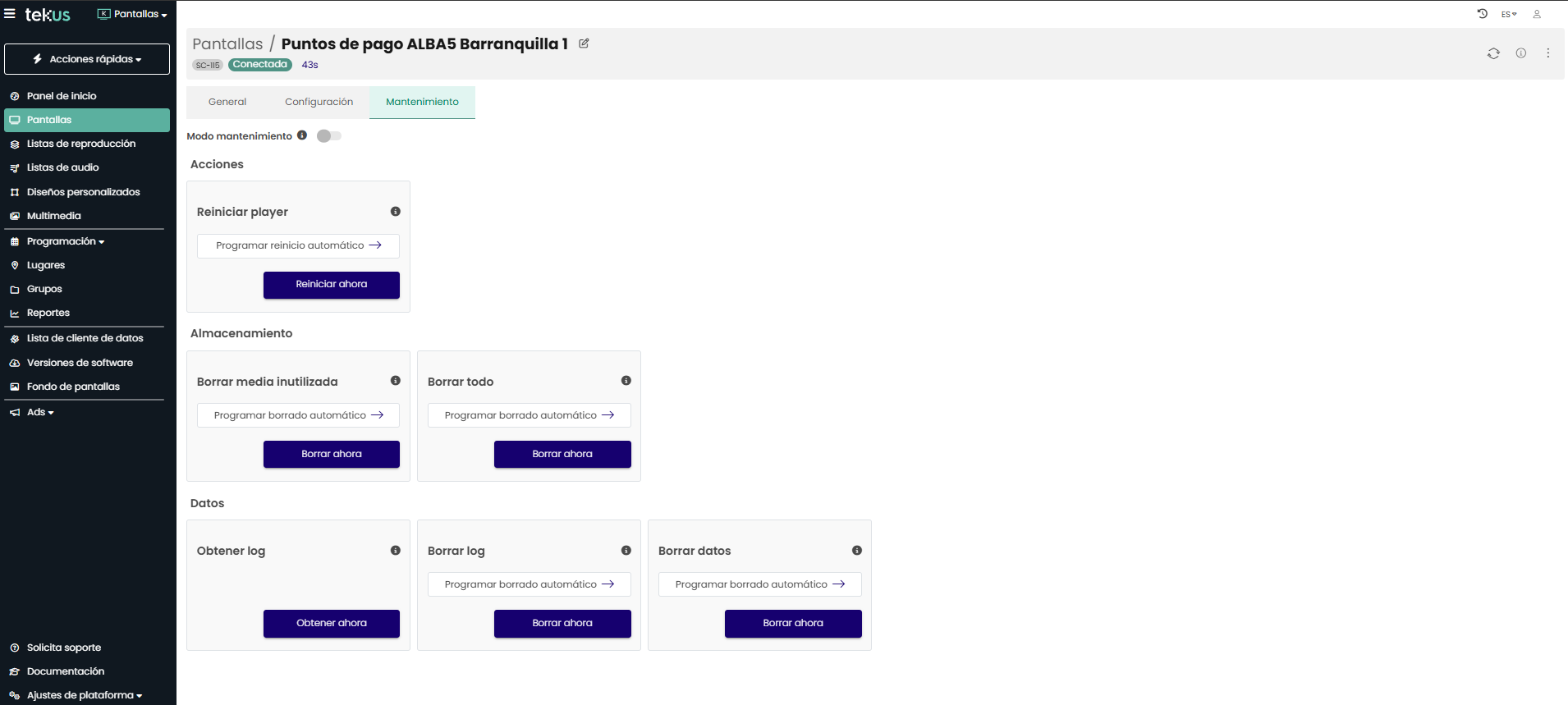
Opciones que aparecen en la pestaña de Mantenimiento de pantallas WebOs:
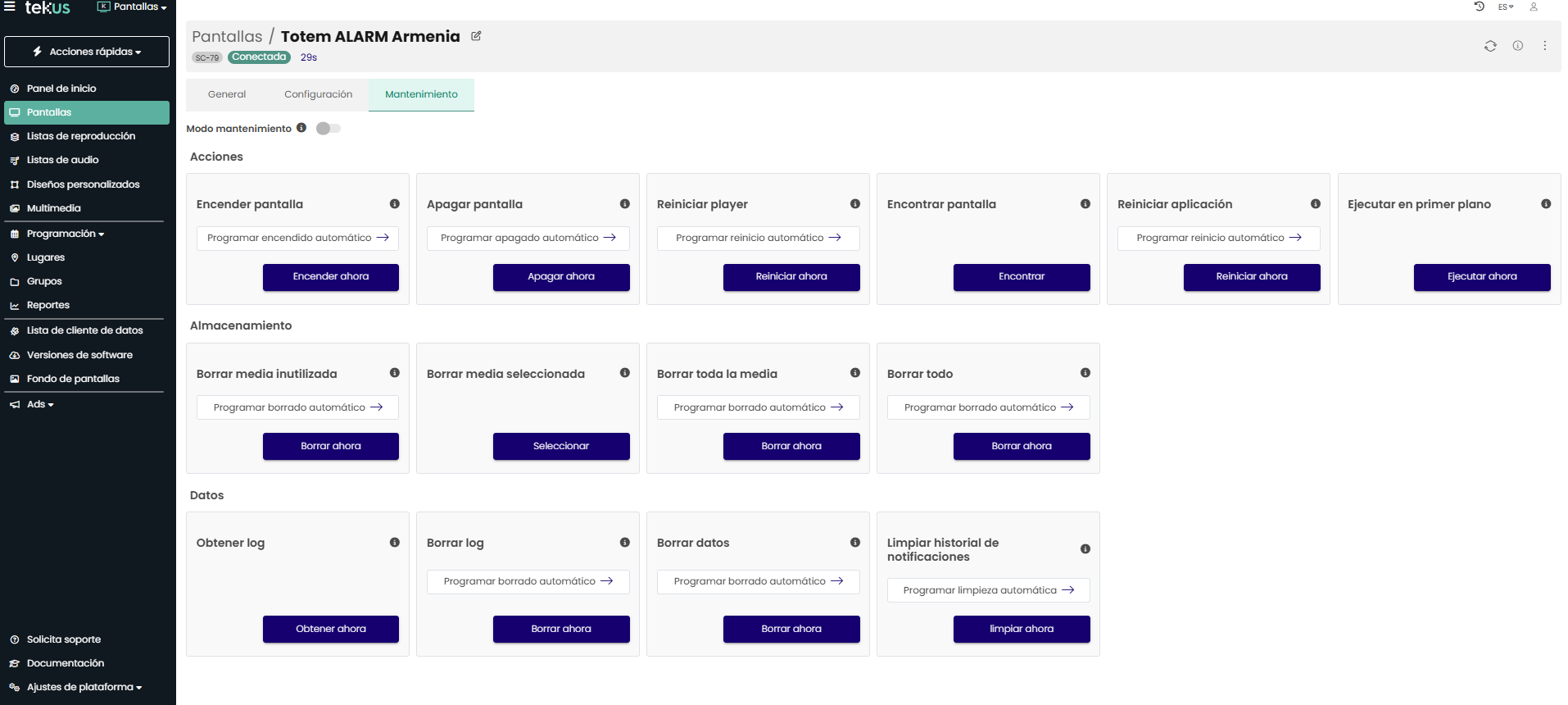
¿Cómo acceder a Mantenimiento?
En el menú izquierdo selecciona Lista de pantallas > identifica la tarjeta que corresponda a la pantalla a la que vas a realizar la tarea de mantenimiento > selecciona Opciones (los 3 puntos de su derecha) > y haz clic en Ver.
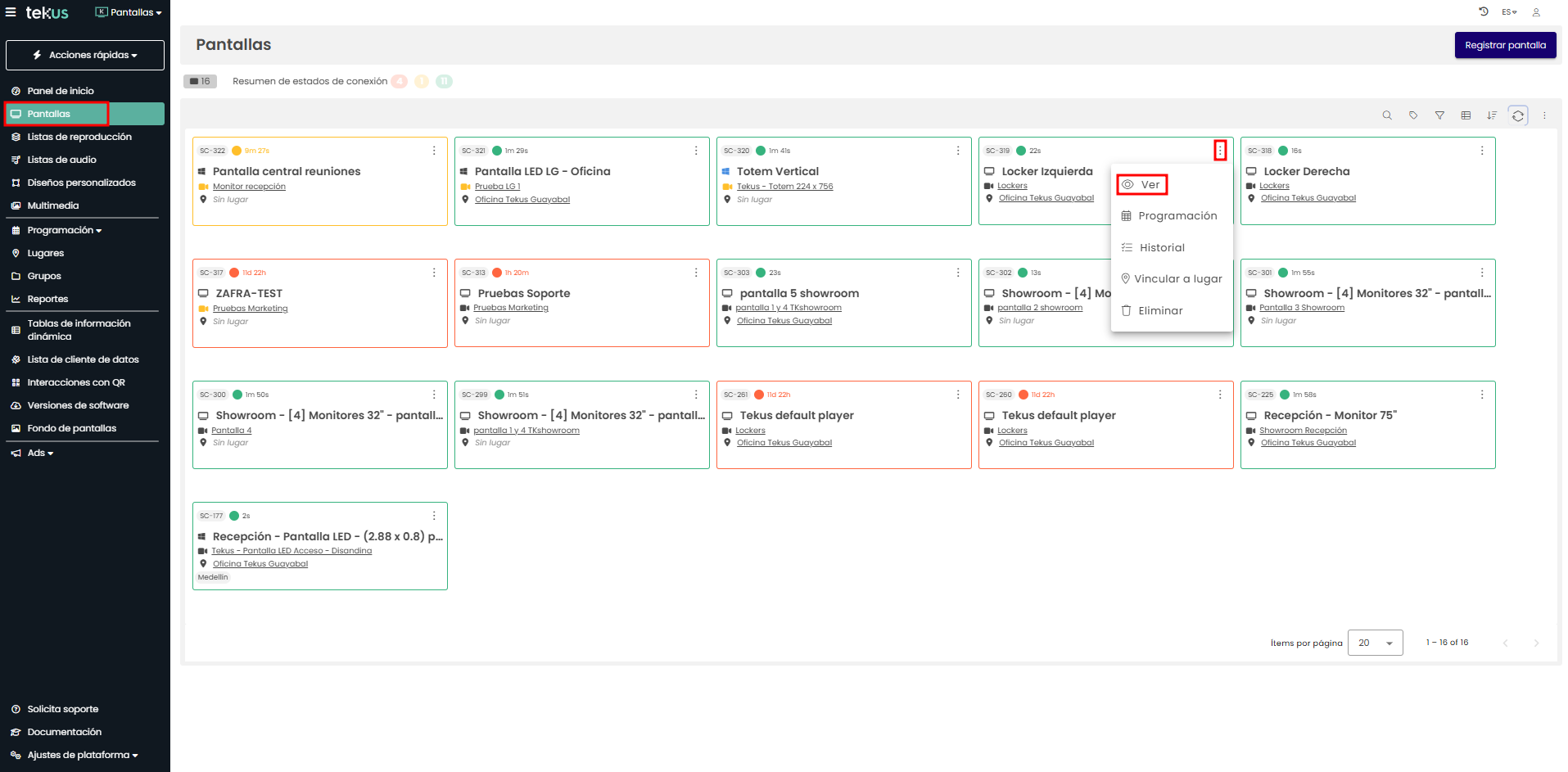
Una vez estés en la edición de la pantalla, selecciona la pestaña Mantenimiento.
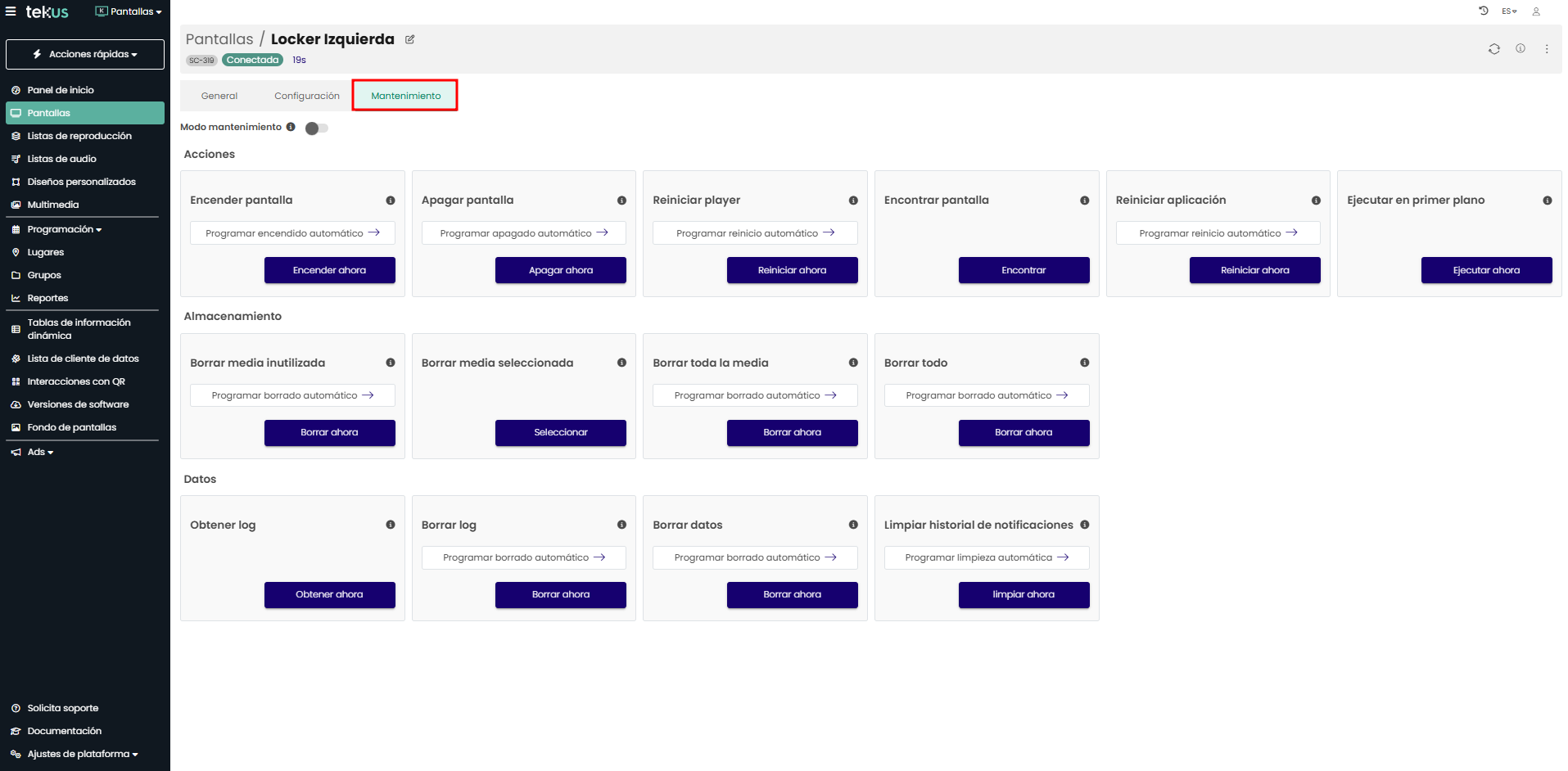
¿Cómo programar cualquier comando de Acciones, Almacenamiento o Datos?
Accede a la pestaña Mantenimiento de tu pantalla y allí haz clic sobre la opción Programar que se encuentra debajo de cada comando.
Por ejemplo, nosotros queremos programar el apagado de nuestra pantalla, por lo que seleccionamos Programar apagado automático.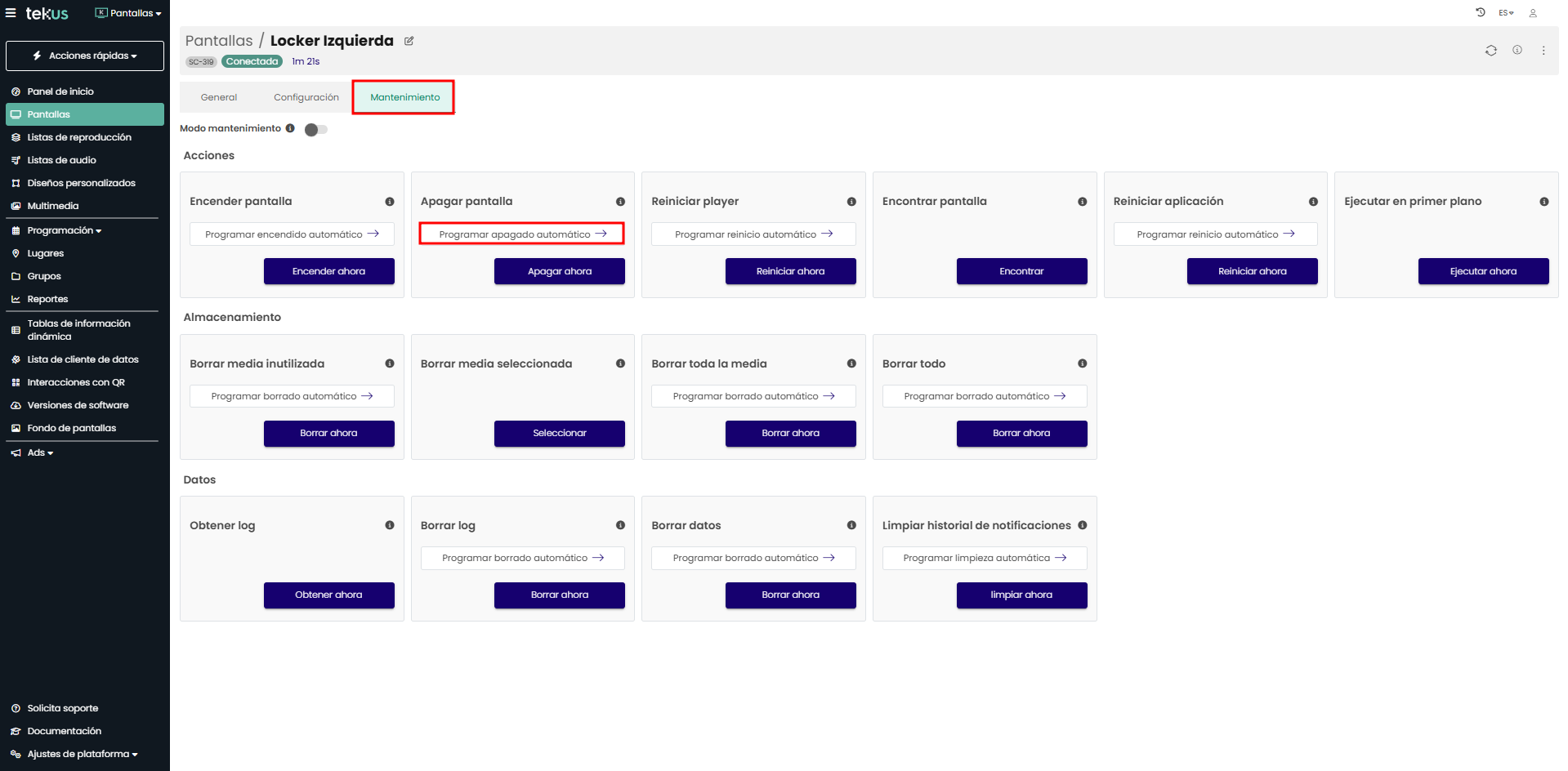
En el cuadro habilitado, define la fecha, la hora (en formato de 24 horas), y la zona horario. Luego, haz clic en Guardar.

Si deseas que el comando se ejecute de forma recurrente, es decir, que se repita varias veces, habilita la opción Acción recurrente y define los parámetros. Puedes especificar si se ejecutará cada cierto número de horas, todos los días a la misma hora o solo algunos días de la semana a la misma hora, entre otras configuraciones. También puedes establecer un límite de ejecuciones por fecha o dejarlo sin una fecha final.
Si tienes algún requerimiento de soporte comunícate con nosotros a través de www.tekus.co/soporte.
Aviso Legal
Copyright © Tekus S.A.S 2025. Todos los derechos reservados.
El presente documento no podrá ser reproducido ni transmitido de ninguna forma ni por ningún medio sin el consentimiento previo otorgado por escrito de Tekus S.A.S y sus filiales.
El producto que se describe en este manual puede contener software cuyos derechos de autor pertenecen a Tekus S.A.S y a sus posibles licenciantes. Los clientes no podrán reproducir, distribuir, modificar, descompilar, desarmar, decodificar, extraer, ceder ni arrendar dicho software de ningún modo, como tampoco practicar ingeniería inversa, ni otorgar una sublicencia de este, salvo en aquellos casos en que la ley aplicable prohíba dichas restricciones o que dichas acciones hayan sido aprobadas por los titulares de los derechos de autor respectivos.